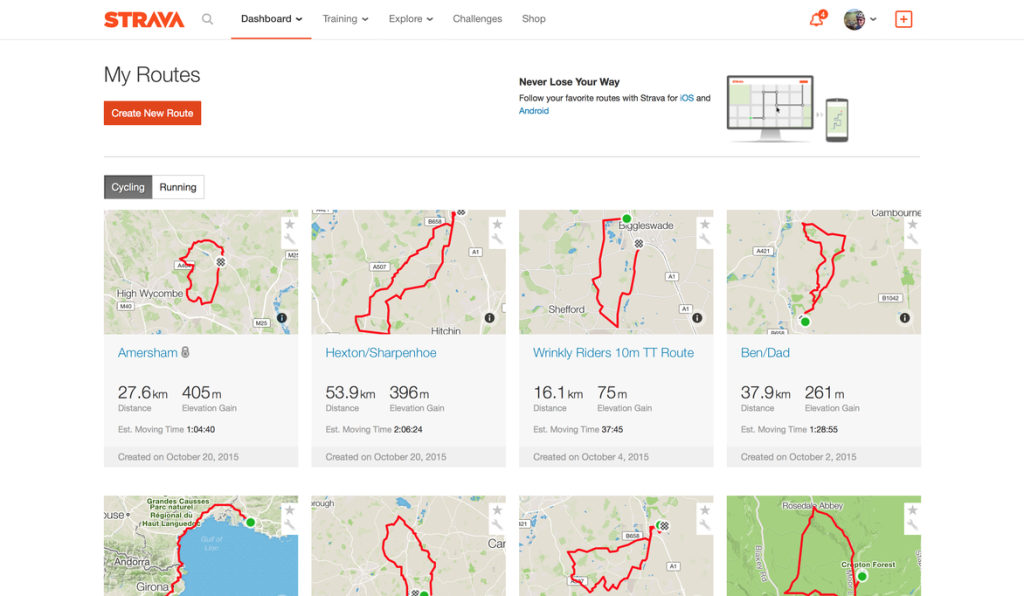我喜欢Strava,其中一个最大的功能是在网站上创建自定义路线的功能。它使用它在多年来建立的所有数据,以便在它可以找到的最循环友好路线上发送给您。这不是子弹证明,但我发现它几乎所有的时间都会得到它。如果您之前从未完成此操作,则在此处是在STrava中创建路由的步骤9步指南,并将其导出到GPS设备。我还汇集了这些阶段的视频,您可以在帖子的底部找到。
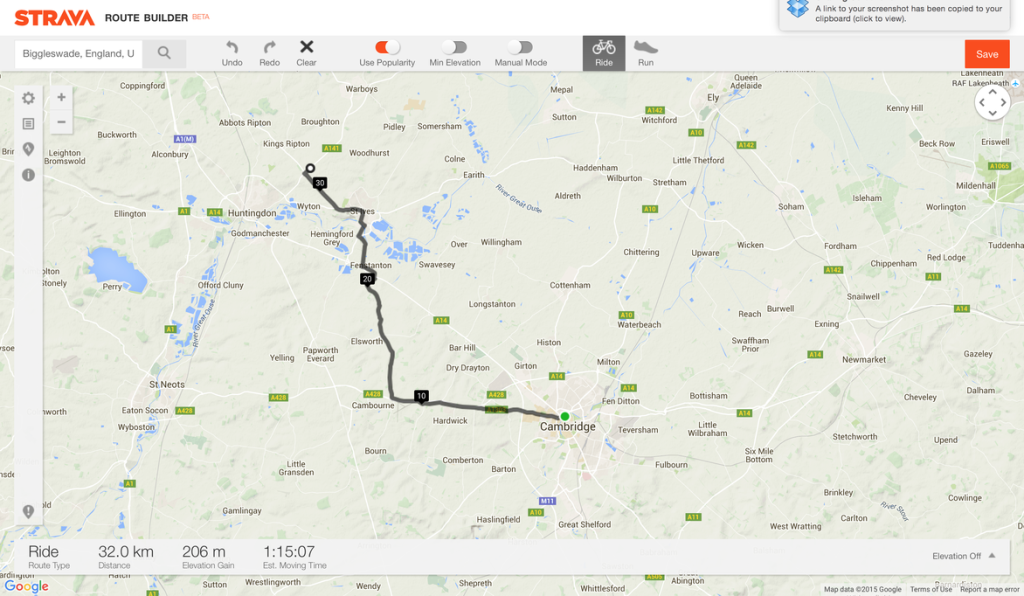
创建路线点击在地图上的许多点,因为你需要。确保顶部的“使用受欢迎程度”滑块处于开启状态,因为它会带你沿着最受欢迎的自行车路线骑行。您选择的每个点将显示为一个黑点在地图上。你可以在它们被创建后将它们拿起来并四处移动,或者使用顶部菜单中的撤销按钮来删除它们。
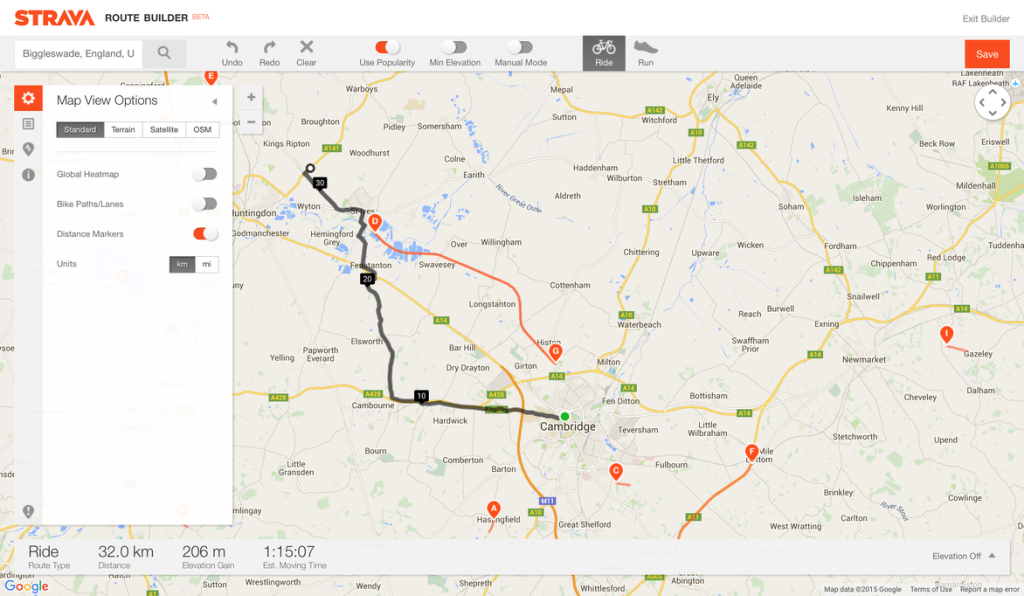
你可以通过打开左侧的Strava选项菜单来进一步改变你的坐骑。你可以选择你想要显示的单位,是否有距离标记,如果你想要Strava带你走自行车道,或者在你的地图上叠加最受欢迎的路线的全球热图,以帮助你决定去哪里。

当你创建完路线后,点击右上角的橙色“Save”按钮。这将弹出一个弹出框,允许你命名路由并添加描述。如果你选择了左下角的“私人”复选框,这意味着只有你可以看到它。如果没有,它将出现在你的Strava饲料所有人看到。
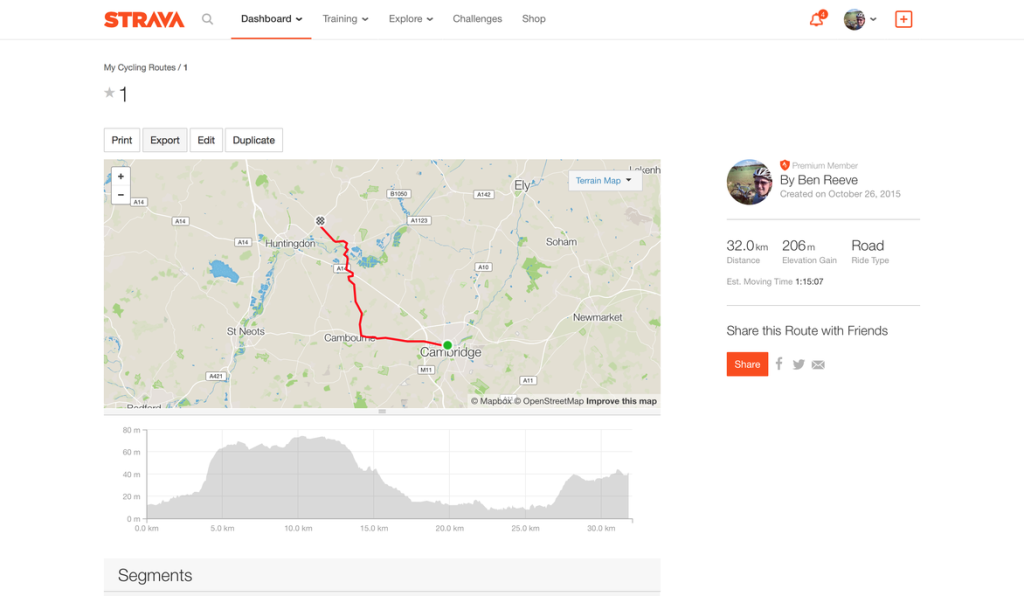
现在路线被保存了,你可以在“我的路线”标签下查看。它会显示额外的信息,比如下面的高程剖面图。如果你想把路线转移到你的GPS设备上,点击地图上方的“导出”按钮。
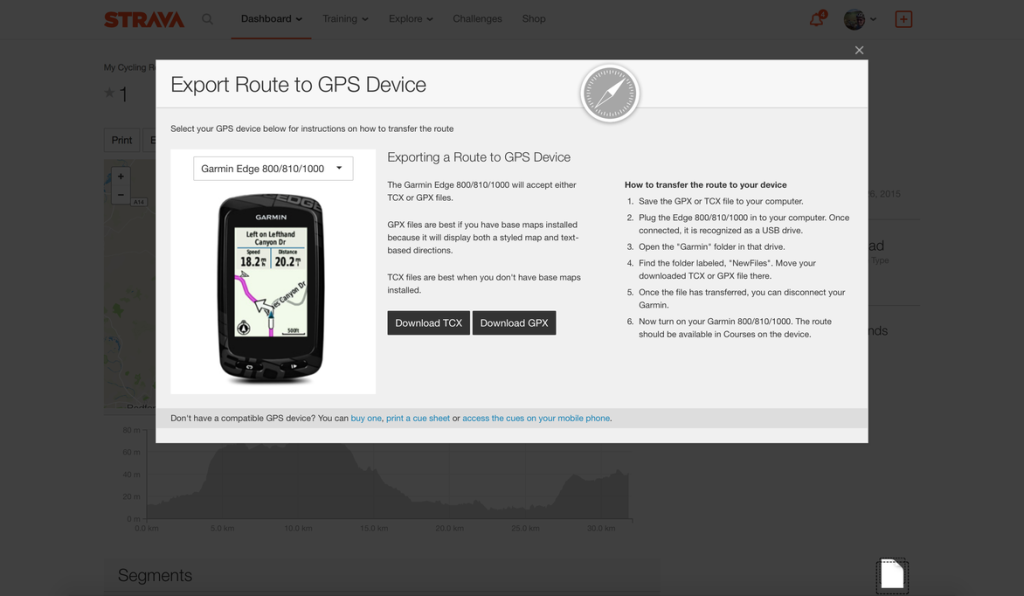
这个弹出的屏幕是一个出现在你选择“导出”的路线页面。Strava可以让你选择下载TPX文件还是GPX文件。我一直使用GPX。我的理解是,当你的GPS设备上没有安装地图,只是使用“面包屑”导航时,TPX文件是最好的,因为它们包含提示单信息。我使用的是安装了地图的Garmin 810,所以GPX文件对我来说一直很好。
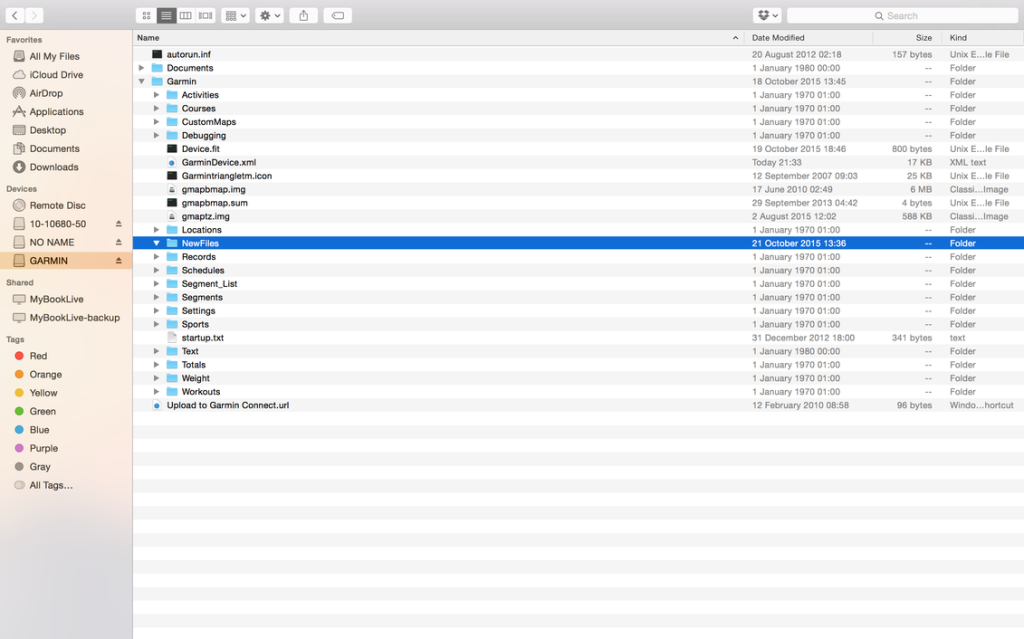
最后,将GPX文件从“Downloads”文件拖放到“Garmin”中的“New files”文件夹中。这只与Garmin用户相关,如果您使用另一家公司的GPS设备,可能会有所不同。